REFERENCE 86 F1 00FB 00 ESCALA Câblage de votre serveur ESCALA Câblage de votre serveur Matériel Novembre 2008 BULL CEDOC 357 AVENUE PATTON B.P.20845 49008 ANGERS CEDEX 01 FRANCE REFERENCE 86 F1 00FB 00 L’avis juridique de copyright ci–après place le présent document sous la protection des lois de Copyright qui prohibent, sans s’y limiter, des actions comme la copie, la distribution, la modification et la création de produits dérivés. Copyright © IBM, 2005-2008 Copyright © Bull SAS 2005-2008 Imprimé en France Marques déposées Toutes les marques citées dans ce manuel sont la propriété de leurs détenteurs respectifs. Tous les noms de marques ainsi que les noms de produits matériels et/ou logiciels sont régis par le droit des marques et/ou des brevets. La citation des noms de marques et de produits est purement informative et ne constitue pas une violation du droit des marques et/ou des brevets. Des corrections ou des modifications au contenu de ce document peuvent intervenir sans préavis. Bull SAS ne pourra pas être tenu pour responsable des éventuelles erreurs qui pourraient y être contenues dans ce manuel, ni pour tout dommage pouvant résulter de son application. Table des matières Avis aux lecteurs canadiens . . . . . . . . . . . . . . . . . . . . . . . . . . vii Consignes de sécurité . . . . . . . . . . . . . . . . . . . . . . . . . . . . . xi Câblage de votre serveur . . . . . . . . . . . . . . . . . . . . . . . . . . . . 1 Câblage Câblage Câblage Câblage Câblage Câblage d’un d’un d’un d’un d’un d’un modèle modèle modèle modèle modèle modèle 03E/4A et le Console 03E/4A pour accéder 03E/4A pour accéder 04E/8A et le Console 04E/8A pour accéder 04E/8A pour accéder HMC (Hardware Management) . . . . . au Integrated Virtualization Manager . . . à l’interface ASMI . . . . . . . . . HMC (Hardware Management) . . . . . au Integrated Virtualization Manager . . . à l’interface de gestion avancée de systèmes . . . . . . . . . . . . . . . . . . . . . . . . . . . . . . . . . . . . . . . . . . . . . . . . . 2 . 7 . 12 . 17 . 22 . 26 Annexe. Remarques . . . . . . . . . . . . . . . . . . . . . . . . . . . . . . 33 Marques . . . . . . . Bruits radioélectriques . . . Remarques sur la classe A Dispositions . . . . . . . . . . . . . . . . . . . . . . . . . . . . . . . . . . . . . . . . . . . . . . . . . . . . . . . . . . . . . . . . . . . . . . . . . . . . . . . . . . . . . . . . . . . . . . . . . . . . . . . . . . . . . . . . . . . . . . . . . . 34 34 34 38 v vi Câblage de votre serveur Avis aux lecteurs canadiens Le présent document a été traduit en France. Voici les principales différences et particularités dont vous devez tenir compte. Illustrations Les illustrations sont fournies à titre d’exemple. Certaines peuvent contenir des données propres à la France. Terminologie La terminologie des titres IBM peut différer d’un pays à l’autre. Reportez-vous au tableau ci-dessous, au besoin. IBM France IBM Canada ingénieur commercial représentant agence commerciale succursale ingénieur technico-commercial informaticien inspecteur technicien du matériel Claviers Les lettres sont disposées différemment : le clavier français est de type AZERTY, et le clavier français-canadien, de type QWERTY. OS/2 - Paramètres canadiens Au Canada, on utilise : v les pages de codes 850 (multilingue) et 863 (français-canadien), v le code pays 002, v le code clavier CF. Nomenclature Les touches présentées dans le tableau d’équivalence suivant sont libellées différemment selon qu’il s’agit du clavier de la France, du clavier du Canada ou du clavier des États-Unis. Reportez-vous à ce tableau pour faire correspondre les touches françaises figurant dans le présent document aux touches de votre clavier. vii Recommandations à l’utilisateur Ce matériel utilise et peut émettre de l’énergie radiofréquence. Il risque de parasiter les communications radio et télévision s’il n’est pas installé et utilisé conformément aux instructions du constructeur (instructions d’utilisation, manuels de référence et manuels d’entretien). Si cet équipement provoque des interférences dans les communications radio ou télévision, mettez-le hors tension puis sous tension pour vous en assurer. Il est possible de corriger cet état de fait par une ou plusieurs des mesures suivantes : v Réorienter l’antenne réceptrice ; v Déplacer l’équipement par rapport au récepteur ; v Éloigner l’équipement du récepteur ; v Brancher l’équipement sur une prise différente de celle du récepteur pour que ces unités fonctionnent sur des circuits distincts ; v S’assurer que les vis de fixation des cartes et des connecteurs ainsi que les fils de masse sont bien serrés ; v Vérifier la mise en place des obturateurs sur les connecteurs libres. Si vous utilisez des périphériques non IBM avec cet équipement, nous vous recommandons d’utiliser des câbles blindés mis à la terre, à travers des filtres si nécessaire. En cas de besoin, adressez-vous à votre détaillant. Le fabricant n’est pas responsable des interférences radio ou télévision qui pourraient se produire si des modifications non autorisées ont été effectuées sur l’équipement. viii Câblage de votre serveur L’obligation de corriger de telles interférences incombe à l’utilisateur. Au besoin, l’utilisateur devrait consulter le détaillant ou un technicien qualifié pour obtenir de plus amples renseignements. Brevets Il est possible qu’IBM détienne des brevets ou qu’elle ait déposé des demandes de brevets portant sur certains sujets abordés dans ce document. Le fait qu’IBM vous fournisse le présent document ne signifie pas qu’elle vous accorde un permis d’utilisation de ces brevets. Vous pouvez envoyer, par écrit, vos demandes de renseignements relatives aux permis d’utilisation au directeur général des relations commerciales d’IBM, 3600 Steeles Avenue East, Markham, Ontario, L3R 9Z7. Assistance téléphonique Si vous avez besoin d’assistance ou si vous voulez commander du matériel, des logiciels et des publications IBM, contactez IBM direct au 1 800 465-1234. Avis aux lecteurs canadiens ix x Câblage de votre serveur Consignes de sécurité Les consignes de sécurité peuvent être imprimées tout au long de ce guide. v DANGER - Consignes attirant votre attention sur un risque de blessures graves, voire mortelles. v ATTENTION - Consignes attirant votre attention sur un risque de blessures graves, en raison de certaines circonstances réunies. v Avertissement - Consignes attirant votre attention sur un risque de dommages sur un programme, un appareil, un système ou des données. Consignes de sécurité relatives au commerce international Plusieurs pays nécessitent la présentation des consignes de sécurité indiquées dans les publications du produit dans leur langue nationale. Si votre pays en fait partie, un livret de consignes de sécurité est inclus dans la documentation livrée avec le produit. Ce livret contient les consignes de sécurité dans votre langue en faisant référence à la source en anglais (américain). Avant d’utiliser une publication en version originale américaine pour installer, faire fonctionner ou dépanner ce produit, vous devez vous familiariser avec les consignes de sécurité figurant dans ce livret. Vous devez également consulter ce livret chaque fois que les consignes de sécurité des publications en anglais (américain) ne sont pas assez claires pour vous. Informations sur les appareils à laser Les serveurs peuvent comprendre des cartes d’E-S ou des composants à fibres optiques, utilisant des lasers ou des diodes électroluminescentes (LED). Conformité aux normes relatives aux appareils à laser Aux Etats-Unis, tous les appareils à laser sont certifiés conformes aux normes indiquées dans le sous-chapitre J du DHHS 21 CFR relatif aux produits à laser de classe 1. Dans les autres pays, ils sont certifiés être des produits à laser de classe 1 conformes aux normes CEI 825. Consultez les étiquettes sur chaque pièce du laser pour les numéros d’accréditation et les informations de conformité. ATTENTION : Ce produit peut contenir des produits à laser de classe 1 : lecteur de CD-ROM, DVD-ROM, DVD-RAM ou module à laser. Notez les informations suivantes : v Ne retirez pas les carters. En ouvrant le produit à laser, vous vous exposez au rayonnement dangereux du laser. Vous ne pouvez effectuer aucune opération de maintenance à l’intérieur. v Pour éviter tout risque d’exposition au rayon laser, respectez les consignes de réglage et d’utilisation des commandes, ainsi que les procédures décrites dans le présent manuel. (C026) ATTENTION : Les installations informatiques peuvent comprendre des modules à laser fonctionnant à des niveaux de rayonnement excédant les limites de la classe 1. Il est donc recommandé de ne jamais examiner à l’oeil nu la section d’un cordon optique ni une prise de fibres optiques ouverte. (C027) ATTENTION : Ce produit contient un laser de classe 1M. Ne l’observez pas à l’aide d’instruments optiques. (C028) xi ATTENTION : Certains produits à laser contiennent une diode à laser intégrée de classe 3A ou 3B. Prenez connaissance des informations suivantes. Rayonnement laser lorsque le carter est ouvert. Evitez toute exposition directe au rayon laser. Evitez de regarder fixement le faisceau ou de l’observer à l’aide d’instruments optiques. (C030) Informations sur l’alimentation électrique et sur le câblage relatives au document GR-1089-CORE du NEBS (Network Equipment-Building System) Les commentaires suivants s’appliquent aux serveurs qui ont été déclarés conformes au document GR-1089-CORE du NEBS (Network Equipment-Building System) : Cet équipement peut être installé : v dans des infrastructures de télécommunications réseau v aux endroits préconisés dans les directives NEC (National Electrical Code). Les ports de ce matériel qui se trouvent à l’intérieur du bâtiment peuvent être connectés à des câbles internes ou non exposés uniquement. Ils ne doivent pas être connectés par leur partie métallique aux interfaces connectées au réseau extérieur ou à son câblage. Ces interfaces sont conçues pour être exclusivement utilisées à l’intérieur d’un bâtiment (ports de type 2 ou 4 décrits dans le document GR-1089-CORE) ; elles doivent être isolées du câblage à découvert du réseau extérieur. L’ajout de dispositifs de protection primaires n’est pas suffisant pour pouvoir connecter ces interfaces par leur partie métallique au câblage du réseau extérieur. Remarque : Tous les câbles Ethernet doivent être blindés et mis à la terre aux deux extrémités. Dans le cas d’un système alimenté en courant alternatif, il n’est pas nécessaire d’installer un dispositif externe de protection contre les surtensions (SPD). Un système alimenté en courant continu fait appel à un dispositif de retour du continu (DC-I). La borne de retour de la batterie en courant continu ne doit pas être connectée à la masse. xii Câblage de votre serveur Câblage de votre serveur Cette section décrit le câblage du serveur avec une console ou une interface disponible avec le serveur. Cela peut inclure une interface ASMI (Advanced System Management Interface) ou HMC (Console HMC (Hardware Management)), ou le gestionnaire Integrated Virtualization Manager. Pour obtenir plus d’informations sur les options de câblage disponibles avec votre serveur, consultez les descriptions ci-dessous des consoles et interfaces. Interface ASMI L’interface ASMI (Advanced System Management Interface) est l’interface vers le processeur de service qui vous permet d’effectuer des tâches de maintenance générales et d’administration, comme la lecture des journaux du processeur de service, la lecture des données essentielles du produit, la configuration du processeur de service et le contrôle de l’alimentation système. L’interface ASMI peut également être appelée en tant que menu du processeur de service. Configurez l’accès à la console ASMI si vous prévoyez de gérer le système d’exploitation AIX ou Linux sans console HMC. L’interface ASMI permet également de configurer le serveur d’E-S virtuel (VIOS). Console HMC (Hardware Management) La console HMC (Console HMC (Hardware Management)) est un poste de travail dédié qui exécute un logiciel de gestion de système intégré. Cette console HMC gère les tâches du matériel et configure des partitions logiques sur des systèmes gérés. Elle sert également de point focal pour la détection de matériel et la génération d’états. Integrated Virtualization Manager Le Integrated Virtualization Manager fournit une interface Web de gestion système et une interface de ligne de commande qui permettent de gérer et de configurer serveurs utilisant les serveur d’E-S virtuel. Sur le système géré, vous pouvez créer des partitions logiques, gérer les opérations de stockage virtuel et les cartes de réseau Ethernet virtuelles, et afficher des informations relatives au serveur. Le gestionnaire Integrated Virtualization Manager est fourni avec le serveur d’E-S virtuel, mais est activé uniquement sur certaines plateformes et dans un environnement sans console HMC (Console HMC (Hardware Management)). 1 Câblage d’un modèle 03E/4A et le Console HMC (Hardware Management) Cette section explique comment câbler les unités d’extension, si cela s’applique à votre système ; comment connecter les câbles externes, les cordons d’alimentation et les câbles Console HMC (Hardware Management) (HMC) ; raccorder les périphériques ; et positionner les câbles après l’installation de tous les dispositifs ou avant le remplacement des composants. Pourquoi et quand exécuter cette tâche DANGER Lorsque vous utilisez le système ou travaillez à proximité de ce dernier, observez les consignes suivantes : Le courant électrique provenant de l’alimentation, du téléphone et des câbles de transmission peut présenter un danger. Pour éviter tout risque de choc électrique : v Branchez cette unité uniquement avec le cordon d’alimentation fourni par . N’utilisez pas ce dernier avec un autre produit. v N’ouvrez pas et n’entretenez pas le bloc d’alimentation électrique. v Ne manipulez aucun câble et n’effectuez aucune opération d’installation, d’entretien ou de reconfiguration de ce produit au cours d’un orage. v Le produit peut être équipé de plusieurs cordons d’alimentation. Pour supprimer tout risque de danger électrique, débranchez tous les cordons d’alimentation. v Branchez tous les cordons d’alimentation sur un socle de prise de courant correctement câblé et mis à la terre. Vérifiez que la tension et l’ordre des phases des prises de courant correspondent aux informations de la plaque d’alimentation électrique du système. v Branchez sur des socles de prise de courant correctement câblés tout équipement connecté à ce produit. v Lorsque cela est possible, n’utilisez qu’une seule main pour connecter ou déconnecter les câbles d’interface. v Ne mettez jamais un équipement sous tension en cas d’incendie ou d’inondation, ou en présence de dommages matériels. v Avant de retirer les carters de l’unité, mettez celle-ci hors tension et déconnectez ses cordons d’alimentation, ainsi que les câbles qui la relient aux réseaux, aux systèmes de télécommunication et aux modems (sauf mention contraire dans les procédures d’installation et de configuration). v Lorsque vous installez, que vous déplacez, ou que vous manipulez le présent produit ou des périphériques qui lui sont raccordés, reportez-vous aux instructions ci-dessous pour connecter et déconnecter les différents cordons. DANGER Pour déconnecter les cordons : 1. Mettez toutes les unités hors tension (sauf mention contraire). 2. Débranchez les cordons d’alimentation des prises. 3. Débranchez les câbles d’interface des connecteurs. 4. Débranchez tous les câbles des unités. (D005a) 2 Câblage de votre serveur DANGER Pour connecter les cordons : 1. Mettez toutes les unités hors tension (sauf mention contraire). 2. Branchez tous les cordons sur les unités. 3. Branchez les câbles d’interface sur des connecteurs. 4. Branchez les cordons d’alimentation aux prises. 5. Mettez l’unité sous tension. (D005a) Pour câbler votre serveur : Avant de commencer __ Si vous n’avez pas encore installé tous les composants matériels, faites-le maintenant. Pour obtenir des instructions, voir Installation et configuration du système et des périphériques . Pour des informations sur les modèles particuliers, voir : v 03E/4A Câblage des unités d’extension __ Disposez-vous d’une unité d’extension ? v Oui : Pour obtenir des informations sur les unités d’extension, voir Installation des unités d’extension . Pour obtenir des informations sur les unités d’extension, voir Connexion des unités d’extension . Remarque : Ne branchez pas le cordon d’alimentation de l’unité d’extension à la prise de courant, comme indiqué dans les instructions de l’ensemble de rubriques Unités d’extension. Vous le ferez ultérieurement lors de l’étape appropriée de la liste de contrôle. v Non. Passez à la section Connexion des câbles externes. Connexion des câbles externes __ Si vous utilisez des cartes en option (Token Ring ou EIA-232 à 8 ports), reliez les câbles aux connecteurs de carte appropriés dans les emplacements PCI de la machine. Remarque : Si aucun câble n’a été fourni avec le serveur, vous devez vous en procurer un. Connexion de périphériques à l’aide d’un port système __ Connexion des cordons d’alimentation __ Faites passer les cordons d’alimentation par les anneaux ou les supports de fixation fournis pour éviter tout débranchement accidentel. __ Si votre serveur est équipé d’un support de fixation, faites passer le cordon d’alimentation par celui-ci avant de le brancher à l’arrièredu serveur. Câblage de votre serveur 3 Connexion des cordons d’alimentation __ Si votre serveur est monté en armoire, faites passer le cordon d’alimentation sous le support de fixation comme indiqué dans la figure suivante. __ __ 4 Si votre serveur est monté en tour, faites passer le câble dans un anneau de maintien comme indiqué dans la figure suivante. Branchez les cordons d’alimentation au système, à l’écran et aux périphériques. Câblage de votre serveur Connexion des câbles de la console HMC (HMC) _ Câblez la console HMC. Pour obtenir des instructions, consultez Câblage de la console HMC. Revenez ensuite à cette étape. Routage des câbles via le bras de routage des cordons __ Votre serveur est-il installé dans une armoire ? v Non : Passez à la section Après avoir terminé. v Oui : Procédez comme suit : __ Placez le système monté en armoire en position de maintenance. Pour connaître les instructions, voir . Placement du modèle monté en armoire 8204-E8A, 8203-E4A, 9407-M15, 9408-M25 ou 9409-M50 en position de service. __ Faites passer les câbles dans les crochets situés le long du bras de routage des câbles et fixez-les à l’aide des sangles fournies, comm e indiqué dans la figure suivante. _ Une fois que vous avez fixé les câbles au bras de routage des cordons, placez-vous devant l’armoire et faites rentrer, puis sortir le tiroir système. Observez les câbles ainsi que le mouvement du bras de routage des câbles afin de vous assurer que les câbles ne sont pas entravés. Câblage de votre serveur 5 Après avoir terminé __ Un crochet de fixation des câbles a-t-il été fourni avec votre armoire ? v Non. Passez à la tâche suivante. v Oui : Le crochet de fixation des câbles fixes les câbles du serveur à l’arrière de l’armoire. Pour installer le crochet de fixation des câbles, faites-le glisser dans les emplacements situés à l’arrière de l’armoire, comme indiqué sur la figure suivante. __ Revenez à la liste de contrôle de configuration initiale du serveur, puis passez à l’étape suivante. Information associée Gestion de la console HMC 6 Câblage de votre serveur Câblage d’un modèle 03E/4A pour accéder au Integrated Virtualization Manager Cette section explique comment accéder au Integrated Virtualization Manager (IVM) ; connecter les câbles externes et les cordons d’alimentation ; câbler les unités d’extension, si cela s’applique à votre serveur ; faire passer les câbles ; et connecter les périphériques après l’installation de tous les dispositifs matériels ou avant le remplacement des composants. Pourquoi et quand exécuter cette tâche DANGER Lorsque vous utilisez le système ou travaillez à proximité de ce dernier, observez les consignes suivantes : Le courant électrique provenant de l’alimentation, du téléphone et des câbles de transmission peut présenter un danger. Pour éviter tout risque de choc électrique : v Branchez cette unité uniquement avec le cordon d’alimentation fourni par . N’utilisez pas ce dernier avec un autre produit. v N’ouvrez pas et n’entretenez pas le bloc d’alimentation électrique. v Ne manipulez aucun câble et n’effectuez aucune opération d’installation, d’entretien ou de reconfiguration de ce produit au cours d’un orage. v Le produit peut être équipé de plusieurs cordons d’alimentation. Pour supprimer tout risque de danger électrique, débranchez tous les cordons d’alimentation. v Branchez tous les cordons d’alimentation sur un socle de prise de courant correctement câblé et mis à la terre. Vérifiez que la tension et l’ordre des phases des prises de courant correspondent aux informations de la plaque d’alimentation électrique du système. v Branchez sur des socles de prise de courant correctement câblés tout équipement connecté à ce produit. v Lorsque cela est possible, n’utilisez qu’une seule main pour connecter ou déconnecter les câbles d’interface. v Ne mettez jamais un équipement sous tension en cas d’incendie ou d’inondation, ou en présence de dommages matériels. v Avant de retirer les carters de l’unité, mettez celle-ci hors tension et déconnectez ses cordons d’alimentation, ainsi que les câbles qui la relient aux réseaux, aux systèmes de télécommunication et aux modems (sauf mention contraire dans les procédures d’installation et de configuration). v Lorsque vous installez, que vous déplacez, ou que vous manipulez le présent produit ou des périphériques qui lui sont raccordés, reportez-vous aux instructions ci-dessous pour connecter et déconnecter les différents cordons. DANGER Pour déconnecter les cordons : 1. Mettez toutes les unités hors tension (sauf mention contraire). 2. Débranchez les cordons d’alimentation des prises. 3. Débranchez les câbles d’interface des connecteurs. 4. Débranchez tous les câbles des unités. (D005a) Câblage de votre serveur 7 DANGER Pour connecter les cordons : 1. Mettez toutes les unités hors tension (sauf mention contraire). 2. Branchez tous les cordons sur les unités. 3. Branchez les câbles d’interface sur des connecteurs. 4. Branchez les cordons d’alimentation aux prises. 5. Mettez l’unité sous tension. (D005a) Pour câbler votre serveur : Avant de commencer __ Si vous n’avez pas encore installé tous les composants matériels, faites-le maintenant. Pour obtenir des instructions, voir Installation et configuration du système et des périphériques . Pour des informations sur les modèles particuliers, voir : v 03E/4A Câblage des unités d’extension __ Disposez-vous d’une unité d’extension ? v Oui. Pour obtenir des informations sur les unités d’extension, voir Installation des unités d’extension. Pour obtenir des informations sur les unités d’extension, voir Connexion des unités d’extension. Remarque : Ne branchez pas le cordon d’alimentation de l’unité d’extension à la prise de courant, comme indiqué dans les instructions de l’ensemble de rubriques Unités d’extension. Vous le ferez ultérieurement lors de l’étape appropriée de la liste de contrôle. v Non. Passez à la section suivante, Connexion des câbles externes. Connexion des câbles externes __ Si vous utilisez des cartes en option (Token Ring ou EIA-232 à 8 ports), reliez les câbles aux connecteurs de carte appropriés dans les emplacements PCI de la machine. Remarque : Si le câble n’était pas fourni avec le serveur, vous devez vous en procurer un. Connexion des cordons d’alimentation __ Faites passer les cordons d’alimentation par les anneaux ou les supports de fixation fournis pour éviter tout débranchement accidentel. __ Si votre serveur est équipé d’un support de fixation, faites passer le cordon d’alimentation par celui-ci avant de le brancher à l’arrièredu serveur. 8 Câblage de votre serveur Connexion des cordons d’alimentation __ Si votre serveur est monté en armoire, faites passer le cordon d’alimentation sous le support de fixation comme indiqué dans la figure suivante. __ __ Si votre serveur est monté en tour, faites passer le câble dans un anneau de maintien comme indiqué dans la figure suivante. Branchez les cordons d’alimentation au système, à l’écran et aux périphériques. Câblage de votre serveur 9 Connexion de périphériques à l’aide d’un port système __ Si vous souhaitez accéder à l’interface ASMI lorsque le système est en veille, connectez un terminal ASCII à un port système à l’arrière du serveur. __ Si vous souhaitez accéder à l’interface ASMI à distance lorsque le système est en veille, connectez un modem à un port système à l’arrière du serveur. __ Si vous reliez le périphérique à un bloc d’alimentation de secours, consultez la documentation fournie avec le bloc d’alimentation de secours. Cette opération nécessite parfois du matériel supplémentaire. Remarque : Pour les serveurs du modèle 5/20or, toute autre application utilisant un port système nécessite qu’un adaptateur de port système soit installé dans un emplacement PCI. Accès au IVM __ Pour l’accès au IVM, VIOS doit être installé sur le système, et celui-ci doit se trouver sur un réseau d’entreprise. Integrated Virtualization Manager dispose d’une interface graphique web permettant à l’administrateur d’administrer le serveur à distance avec un navigateur. Connexion à l’interface de gestion avancée de systèmes __ Utilisez l’une des méthodes suivantes pour vous connecter à l’interface ASMI : v Branchez un câble Ethernet sur HMC1 au dos du serveur et sur le port Ethernet d’un PC. __ v Connectez un câble série simulateur de modem sur un des ports série du serveur et sur un port série du PC. Pour configurer l’interface ASMI et y accéder (y compris les terminaux), voir Accès à l’interface ASMI. Routage des câbles via le bras de routage des cordons __ Votre serveur est-il installé dans une armoire ? v Non. Passez à la section Démarrage de votre serveur. v Oui. Procédez comme suit : __ Placez le système monté en armoire en position de maintenance. Pour les instructions, voir.Placement du modèle monté en armoire 8204-E8A, 8203-E4A, 9407-M15, 9408-M25 ou 9409-M50 en position de service . __ Faites passer les câbles dans les crochets situés le long du bras de routage des câbles et fixez-les à l’aide des sangles fournies, comm e indiqué dans la figure suivante. __ 10 Une fois que vous avez fixé les câbles au bras de routage des cordons, placez-vous devant l’armoire et faites rentrer, puis sortir le tiroir système. Observez les câbles ainsi que le mouvement du bras de routage des câbles afin de vous assurer que les câbles ne sont pas entravés. Câblage de votre serveur Après avoir terminé __ Un crochet de fixation des câbles a-t-il été fourni avec votre armoire ? v Non. Passez à la tâche suivante. v Oui. Le crochet de fixation des câbles fixes les câbles du serveur à l’arrière de l’armoire. Pour installer le crochet de fixation des câbles, faites-le glisser dans les emplacements situés à l’arrière de l’armoire, comme indiqué sur la figure suivante. Câblage de votre serveur 11 Câblage d’un modèle 03E/4A pour accéder à l’interface ASMI L’interface de gestion avancée de systèmes (ASMI) est l’interface avec le microprogramme du système. Apprenez à câbler les unités d’extension, si cela s’applique à votre serveur ; connectez les câbles externes et les cordons d’alimentation ; connectez les périphériques ; faites passer les câbles ; établissez la connexion avec l’interface ASMI ; et démarrez le serveur après l’installation de les fonctions matérielles ou avant le remplacement des composants. Pourquoi et quand exécuter cette tâche DANGER Lorsque vous utilisez le système ou travaillez à proximité de ce dernier, observez les consignes suivantes : Le courant électrique provenant de l’alimentation, du téléphone et des câbles de transmission peut présenter un danger. Pour éviter tout risque de choc électrique : v Branchez cette unité uniquement avec le cordon d’alimentation fourni par . N’utilisez pas ce dernier avec un autre produit. v N’ouvrez pas et n’entretenez pas le bloc d’alimentation électrique. v Ne manipulez aucun câble et n’effectuez aucune opération d’installation, d’entretien ou de reconfiguration de ce produit au cours d’un orage. v Le produit peut être équipé de plusieurs cordons d’alimentation. Pour supprimer tout risque de danger électrique, débranchez tous les cordons d’alimentation. v Branchez tous les cordons d’alimentation sur un socle de prise de courant correctement câblé et mis à la terre. Vérifiez que la tension et l’ordre des phases des prises de courant correspondent aux informations de la plaque d’alimentation électrique du système. v Branchez sur des socles de prise de courant correctement câblés tout équipement connecté à ce produit. v Lorsque cela est possible, n’utilisez qu’une seule main pour connecter ou déconnecter les câbles d’interface. v Ne mettez jamais un équipement sous tension en cas d’incendie ou d’inondation, ou en présence de dommages matériels. v Avant de retirer les carters de l’unité, mettez celle-ci hors tension et déconnectez ses cordons d’alimentation, ainsi que les câbles qui la relient aux réseaux, aux systèmes de télécommunication et aux modems (sauf mention contraire dans les procédures d’installation et de configuration). v Lorsque vous installez, que vous déplacez, ou que vous manipulez le présent produit ou des périphériques qui lui sont raccordés, reportez-vous aux instructions ci-dessous pour connecter et déconnecter les différents cordons. DANGER Pour déconnecter les cordons : 1. Mettez toutes les unités hors tension (sauf mention contraire). 2. Débranchez les cordons d’alimentation des prises. 3. Débranchez les câbles d’interface des connecteurs. 4. Débranchez tous les câbles des unités. (D005a) 12 Câblage de votre serveur DANGER Pour connecter les cordons : 1. Mettez toutes les unités hors tension (sauf mention contraire). 2. Branchez tous les cordons sur les unités. 3. Branchez les câbles d’interface sur des connecteurs. 4. Branchez les cordons d’alimentation aux prises. 5. Mettez l’unité sous tension. (D005a) Pour câbler votre serveur : Avant de commencer __ Si vous n’avez pas encore installé tous les composants matériels, faites-le maintenant. Pour obtenir des instructions, voir Installation et configuration du système et des périphériques . Pour des informations sur les modèles particuliers, voir : v 03E/4A Câblage des unités d’extension __ Disposez-vous d’une unité d’extension ? v Oui : Pour obtenir des informations sur les unités d’extension, voir Installation des unités d’extension . Pour obtenir des informations sur les unités d’extension, voir Connexion des unités d’extension . Remarque : Ne branchez pas le cordon d’alimentation de l’unité d’extension à la prise de courant, comme indiqué dans les instructions de l’ensemble de rubriques Unités d’extension. Vous le ferez ultérieurement lors de l’étape appropriée de la liste de contrôle. v Non. Passez à la section Connexion des câbles externes. Connexion des câbles externes __ Si vous utilisez des cartes en option (Token Ring ou EIA-232 à 8 ports), reliez les câbles aux connecteurs de carte appropriés dans les emplacements PCI de la machine. Remarque : Si aucun câble n’a été fourni avec le serveur, vous devez vous en procurer un. Connexion de périphériques à l’aide d’un port système __ Si vous reliez le serveur à un bloc d’alimentation de secours, consultez la documentation fournie avec le bloc d’alimentation de secours. Cette opération nécessite parfois du matériel supplémentaire. Remarque : Pour les serveurs du modèle 5/20 , toute autre application utilisant un port système nécessite qu’un adaptateur de port système soit installé dans un emplacement PCI. Connexion des cordons d’alimentation __ Faites passer les cordons d’alimentation par les anneaux ou les supports de fixation fournis pour éviter tout débranchement accidentel. __ Si votre serveur est équipé d’un support de fixation, faites passer le cordon d’alimentation par celui-ci avant de le brancher à l’arrièredu serveur. Câblage de votre serveur 13 Connexion des cordons d’alimentation __ Si votre serveur est monté en armoire, faites passer le cordon d’alimentation sous le support de fixation comme indiqué dans la figure suivante. __ __ 14 Si votre serveur est monté en tour, faites passer le câble dans un anneau de maintien comme indiqué dans la figure suivante. Branchez les cordons d’alimentation au système, à l’écran et aux périphériques. Câblage de votre serveur Routage des câbles via le bras de routage des cordons __ Votre serveur est-il installé dans une armoire ? v Non. Passez à la section Démarrage de votre serveur. v Oui : Procédez comme suit : __ Placez le système monté en armoire en position de maintenance. Pour les instructions, voir.Placement du modèle monté en armoire 8204-E8A, 8203-E4A, 9407-M15, 9408-M25 ou 9409-M50 en position de service . __ Faites passer les câbles dans les crochets situés le long du bras de routage des câbles et fixez-les à l’aide des sangles fournies, comm e indiqué dans la figure suivante. __ Une fois que vous avez fixé les câbles au bras de routage des cordons, placez-vous devant l’armoire et faites rentrer, puis sortir le tiroir système. Observez les câbles ainsi que le mouvement du bras de routage des câbles afin de vous assurer que les câbles ne sont pas entravés. Connexion à l’interface ASMI __ Utilisez l’une des méthodes suivantes pour vous connecter à l’interface ASMI : v Branchez un câble Ethernet sur HMC1 au dos du serveur et sur le port Ethernet d’un PC. À l’aide d’une connexion Ethernet, vous accédez à l’interface graphique de l’ASMI. v Connectez un câble série simulateur de modem sur un des ports série du serveur et sur un port série du PC. __ Avec une connexion de câble série, vous accédez à l’interface utilisateur textuelle du microprogramme avec l’ASMI. Pour configurer l’interface ASMI et y accéder (y compris les terminaux), voir Accès à l’interface ASMI . Câblage de votre serveur 15 Après avoir terminé __ Un crochet de fixation des câbles a-t-il été fourni avec votre armoire ? v Non. Passez à la tâche suivante. v Oui : Le crochet de fixation des câbles fixes les câbles du serveur à l’arrière de l’armoire. Pour installer le crochet de fixation des câbles, faites-le glisser dans les emplacements situés à l’arrière de l’armoire, comme indiqué sur la figure suivante. __ Revenez à la liste de contrôle de configuration initiale du serveur, puis passez à l’étape suivante. Information associée Gestion de l’interface ASMI 16 Câblage de votre serveur Câblage d’un modèle 04E/8A et le Console HMC (Hardware Management) Cette section explique comment câbler les unités d’extension, si cela s’applique à votre système ; comment connecter les câbles externes, les cordons d’alimentation et les câbles Console HMC (Hardware Management) (HMC) ; raccorder les périphériques ; et positionner les câbles après l’installation de tous les dispositifs ou avant le remplacement des composants. Pourquoi et quand exécuter cette tâche DANGER Lorsque vous utilisez le système ou travaillez à proximité de ce dernier, observez les consignes suivantes : Le courant électrique provenant de l’alimentation, du téléphone et des câbles de transmission peut présenter un danger. Pour éviter tout risque de choc électrique : v Branchez cette unité uniquement avec le cordon d’alimentation fourni par . N’utilisez pas ce dernier avec un autre produit. v N’ouvrez pas et n’entretenez pas le bloc d’alimentation électrique. v Ne manipulez aucun câble et n’effectuez aucune opération d’installation, d’entretien ou de reconfiguration de ce produit au cours d’un orage. v Le produit peut être équipé de plusieurs cordons d’alimentation. Pour supprimer tout risque de danger électrique, débranchez tous les cordons d’alimentation. v Branchez tous les cordons d’alimentation sur un socle de prise de courant correctement câblé et mis à la terre. Vérifiez que la tension et l’ordre des phases des prises de courant correspondent aux informations de la plaque d’alimentation électrique du système. v Branchez sur des socles de prise de courant correctement câblés tout équipement connecté à ce produit. v Lorsque cela est possible, n’utilisez qu’une seule main pour connecter ou déconnecter les câbles d’interface. v Ne mettez jamais un équipement sous tension en cas d’incendie ou d’inondation, ou en présence de dommages matériels. v Avant de retirer les carters de l’unité, mettez celle-ci hors tension et déconnectez ses cordons d’alimentation, ainsi que les câbles qui la relient aux réseaux, aux systèmes de télécommunication et aux modems (sauf mention contraire dans les procédures d’installation et de configuration). v Lorsque vous installez, que vous déplacez, ou que vous manipulez le présent produit ou des périphériques qui lui sont raccordés, reportez-vous aux instructions ci-dessous pour connecter et déconnecter les différents cordons. DANGER Pour déconnecter les cordons : 1. Mettez toutes les unités hors tension (sauf mention contraire). 2. Débranchez les cordons d’alimentation des prises. 3. Débranchez les câbles d’interface des connecteurs. 4. Débranchez tous les câbles des unités. (D005a) Câblage de votre serveur 17 DANGER Pour connecter les cordons : 1. Mettez toutes les unités hors tension (sauf mention contraire). 2. Branchez tous les cordons sur les unités. 3. Branchez les câbles d’interface sur des connecteurs. 4. Branchez les cordons d’alimentation aux prises. 5. Mettez l’unité sous tension. (D005a) Pour câbler votre serveur : Avant de commencer __ Si vous n’avez pas encore installé tous les composants matériels, faites-le maintenant. Pour obtenir des instructions, voir Installation et configuration du système et des périphériques. Pour obtenir des informations sur des modèles particuliers, consultez Câblage des unités d’extension __ Disposez-vous d’une unité d’extension ? v Oui : Pour obtenir des informations sur les unités d’extension, voir Installation des unités d’extension . Pour obtenir des informations sur les unités d’extension, voir Connexion des unités d’extension . Remarque : Ne branchez pas le cordon d’alimentation de l’unité d’extension à la prise de courant, comme indiqué dans les instructions de l’ensemble de rubriques Unités d’extension. Vous le ferez ultérieurement lors de l’étape appropriée de la liste de contrôle. v Non. Passez à la section Connexion des câbles externes. Connexion des câbles externes __ Si vous utilisez des cartes en option (Token Ring ou EIA-232 à 8 ports), reliez les câbles aux connecteurs de carte appropriés dans les emplacements PCI de la machine. Remarque : Si aucun câble n’a été fourni avec le serveur, vous devez vous en procurer un. Connexion de périphériques à l’aide d’un port système __ Chaque port système situé au dos du serveur est désactivé lorsque ce dernier est connecté à la HMC. Connexion des cordons d’alimentation __ Les cordons d’alimentation doivent être acheminés par les anneaux ou sous les supports de fixation fournis pour éviter tout débranchement accidentel. 18 Câblage de votre serveur Connexion des cordons d’alimentation __ Si votre serveur est équipé d’un support de fixation, faites passer le cordon d’alimentation sous celui-ci avant de le brancher à l’arrière du serveur, comme indiqué sur la figure suivante. _ Branchez les cordons d’alimentation au système, à l’écran et aux périphériques. Connexion des câbles de la console HMC (HMC) _ Câblez la console HMC. Pour obtenir des instructions, consultez Câblage de la console HMC. Revenez ensuite à cette étape. Routage des câbles via le bras de routage des cordons __ Votre serveur est-il installé dans une armoire ? v Non : Passez à la section Après avoir terminé. v Oui : Procédez comme suit : __ Placez le système monté en armoire en position de maintenance. Pour connaître les instructions, voir . Placement du modèle monté en armoire 8204-E8A, 8203-E4A, 9407-M15, 9408-M25 ou 9409-M50 en position de service. Câblage de votre serveur 19 Routage des câbles via le bras de routage des cordons __ Faites passer les câbles dans les crochets situés le long du bras de routage des câbles et fixez-les à l’aide des sangles fournies, comm e indiqué dans la figure suivante. _ 20 Une fois que vous avez fixé les câbles au bras de routage des cordons, placez-vous devant l’armoire et faites rentrer, puis sortir le tiroir système. Observez les câbles ainsi que le mouvement du bras de routage des câbles afin de vous assurer que les câbles ne sont pas entravés. Câblage de votre serveur Après avoir terminé __ Un crochet de fixation des câbles a-t-il été fourni avec votre armoire ? v Non. Passez à la tâche suivante. v Oui : Le crochet de fixation des câbles fixes les câbles du serveur à l’arrière de l’armoire. Pour installer le crochet de fixation des câbles, faites-le glisser dans les emplacements situés à l’arrière de l’armoire, comme indiqué sur la figure suivante. __ Revenez à la liste de contrôle de configuration initiale du serveur, puis passez à l’étape suivante. Information associée Gestion de la console HMC Câblage de votre serveur 21 Câblage d’un modèle 04E/8A pour accéder au Integrated Virtualization Manager Cette section explique comment accéder au Integrated Virtualization Manager (IVM) ; connecter les câbles externes et les cordons d’alimentation , câbler les unités d’extension, si cela s’applique à votre serveur ; faire passer les câbles ; et connecter les périphériques après l’installation de tous les dispositifs matériels ou avant le remplacement des composants. Pourquoi et quand exécuter cette tâche DANGER Lorsque vous utilisez le système ou travaillez à proximité de ce dernier, observez les consignes suivantes : Le courant électrique provenant de l’alimentation, du téléphone et des câbles de transmission peut présenter un danger. Pour éviter tout risque de choc électrique : v Branchez cette unité uniquement avec le cordon d’alimentation fourni par . N’utilisez pas ce dernier avec un autre produit. v N’ouvrez pas et n’entretenez pas le bloc d’alimentation électrique. v Ne manipulez aucun câble et n’effectuez aucune opération d’installation, d’entretien ou de reconfiguration de ce produit au cours d’un orage. v Le produit peut être équipé de plusieurs cordons d’alimentation. Pour supprimer tout risque de danger électrique, débranchez tous les cordons d’alimentation. v Branchez tous les cordons d’alimentation sur un socle de prise de courant correctement câblé et mis à la terre. Vérifiez que la tension et l’ordre des phases des prises de courant correspondent aux informations de la plaque d’alimentation électrique du système. v Branchez sur des socles de prise de courant correctement câblés tout équipement connecté à ce produit. v Lorsque cela est possible, n’utilisez qu’une seule main pour connecter ou déconnecter les câbles d’interface. v Ne mettez jamais un équipement sous tension en cas d’incendie ou d’inondation, ou en présence de dommages matériels. v Avant de retirer les carters de l’unité, mettez celle-ci hors tension et déconnectez ses cordons d’alimentation, ainsi que les câbles qui la relient aux réseaux, aux systèmes de télécommunication et aux modems (sauf mention contraire dans les procédures d’installation et de configuration). v Lorsque vous installez, que vous déplacez, ou que vous manipulez le présent produit ou des périphériques qui lui sont raccordés, reportez-vous aux instructions ci-dessous pour connecter et déconnecter les différents cordons. DANGER Pour déconnecter les cordons : 1. Mettez toutes les unités hors tension (sauf mention contraire). 2. Débranchez les cordons d’alimentation des prises. 3. Débranchez les câbles d’interface des connecteurs. 4. Débranchez tous les câbles des unités. (D005a) 22 Câblage de votre serveur DANGER Pour connecter les cordons : 1. Mettez toutes les unités hors tension (sauf mention contraire). 2. Branchez tous les cordons sur les unités. 3. Branchez les câbles d’interface sur des connecteurs. 4. Branchez les cordons d’alimentation aux prises. 5. Mettez l’unité sous tension. (D005a) Pour câbler votre serveur : Avant de commencer __ Si vous n’avez pas encore installé tous les composants matériels, faites-le maintenant. Pour les instructions, voir, Installation et configuration du système et des périphériques. Pour obtenir des informations sur des modèles particuliers, consultez Câblage des unités d’extension __ Disposez-vous d’une unité d’extension ? v Oui : Pour obtenir des informations sur les unités d’extension, voir Installation des unités d’extension . Pour obtenir des informations sur les unités d’extension, voir Connexion des unités d’extension . Remarque : Ne branchez pas le cordon d’alimentation de l’unité d’extension à la prise de courant, comme indiqué dans les instructions de l’ensemble de rubriques Unités d’extension. Vous le ferez ultérieurement lors de l’étape appropriée de la liste de contrôle. v Non. Passez à la section Connexion des câbles externes. Connexion des câbles externes __ Si vous utilisez des cartes en option (Token Ring ou EIA-232 à 8 ports), reliez les câbles aux connecteurs de carte appropriés dans les emplacements PCI de la machine. Remarque : Si aucun câble n’a été fourni avec le serveur, vous devez vous en procurer un. Connexion de périphériques à l’aide d’un port système __ Si vous souhaitez accéder à l’interface ASMI lorsque le système est en veille, connectez un terminal ASCII à un port système à l’arrière du serveur. __ Si vous souhaitez accéder à l’interface ASMI à distance lorsque le système est en veille, connectez un modem à un port système à l’arrière du serveur. __ Si vous reliez le périphérique à un bloc d’alimentation de secours, consultez la documentation fournie avec le bloc d’alimentation de secours. Cette opération nécessite parfois du matériel supplémentaire. Connexion des cordons d’alimentation __ Faites passer les cordons d’alimentation par les anneaux ou les supports de fixation fournis pour éviter tout débranchement accidentel. Câblage de votre serveur 23 Connexion des cordons d’alimentation __ Faites passer le cordon d’alimentation sous le support avant de le brancher à l’arrière du serveur. Reportez-vous à la figure suivante. __ Branchez les cordons d’alimentation au système, à l’écran et aux périphériques. Accès au IVM __ Pour l’accès au IVM, VIOS doit être installé sur le système, et celui-ci doit se trouver sur un réseau d’entreprise. Integrated Virtualization Manager dispose d’une interface graphique web permettant à l’administrateur d’administrer le serveur à distance avec un navigateur. Connexion à l’interface ASMI __ Utilisez l’une des méthodes suivantes pour vous connecter à l’interface ASMI : v Branchez un câble Ethernet sur HMC1 au dos du serveur et sur le port Ethernet d’un PC. __ v Connectez un câble série simulateur de modem sur un des ports série du serveur et sur un port série du PC. Pour configurer l’interface ASMI et y accéder (y compris les terminaux), voir Accès à l’interface ASMI. Routage des câbles via le bras de routage des cordons __ Votre serveur est-il installé dans une armoire ? v Non : Passez à la section Après avoir terminé. v Oui. Procédez comme suit : _ Placez le système monté en armoire en position de maintenance. Pour connaître les instructions, voir . Placement du modèle monté en armoire 8204-E8A, 8203-E4A, 9407-M15, 9408-M25 ou 9409-M50 en position de service. 24 Câblage de votre serveur Routage des câbles via le bras de routage des cordons _ Faites passer les câbles dans les crochets situés le long du bras de routage des câbles et fixez-les à l’aide des sangles fournies, comm e indiqué dans la figure suivante. _ Une fois que vous avez fixé les câbles au bras de routage des cordons, placez-vous devant l’armoire et faites rentrer, puis sortir le tiroir système. Observez les câbles ainsi que le mouvement du bras de routage des câbles afin de vous assurer que les câbles ne sont pas entravés. Câblage de votre serveur 25 Après avoir terminé __ Un crochet de fixation des câbles a-t-il été fourni avec votre armoire ? v Non. Passez à la tâche suivante. v Oui. Le crochet de fixation des câbles fixes les câbles du serveur à l’arrière de l’armoire. Pour installer le crochet de fixation des câbles, faites-le glisser dans les emplacements situés à l’arrière de l’armoire, comme indiqué sur la figure suivante. Câblage d’un modèle 04E/8A pour accéder à l’interface de gestion avancée de systèmes L’interface de gestion avancée de systèmes (ASMI) est l’interface avec le microprogramme du système. Apprenez à câbler les unités d’extension, si cela s’applique à votre serveur ; connectez les câbles externes et les cordons d’alimentation ; connectez les périphériques ; faites passer les câbles ; établissez la connexion avec l’interface ASMI ; et démarrez le serveur après l’installation de les fonctions matérielles ou avant le remplacement des composants. 26 Câblage de votre serveur Pourquoi et quand exécuter cette tâche DANGER Lorsque vous utilisez le système ou travaillez à proximité de ce dernier, observez les consignes suivantes : Le courant électrique provenant de l’alimentation, du téléphone et des câbles de transmission peut présenter un danger. Pour éviter tout risque de choc électrique : v Branchez cette unité uniquement avec le cordon d’alimentation fourni par . N’utilisez pas ce dernier avec un autre produit. v N’ouvrez pas et n’entretenez pas le bloc d’alimentation électrique. v Ne manipulez aucun câble et n’effectuez aucune opération d’installation, d’entretien ou de reconfiguration de ce produit au cours d’un orage. v Le produit peut être équipé de plusieurs cordons d’alimentation. Pour supprimer tout risque de danger électrique, débranchez tous les cordons d’alimentation. v Branchez tous les cordons d’alimentation sur un socle de prise de courant correctement câblé et mis à la terre. Vérifiez que la tension et l’ordre des phases des prises de courant correspondent aux informations de la plaque d’alimentation électrique du système. v Branchez sur des socles de prise de courant correctement câblés tout équipement connecté à ce produit. v Lorsque cela est possible, n’utilisez qu’une seule main pour connecter ou déconnecter les câbles d’interface. v Ne mettez jamais un équipement sous tension en cas d’incendie ou d’inondation, ou en présence de dommages matériels. v Avant de retirer les carters de l’unité, mettez celle-ci hors tension et déconnectez ses cordons d’alimentation, ainsi que les câbles qui la relient aux réseaux, aux systèmes de télécommunication et aux modems (sauf mention contraire dans les procédures d’installation et de configuration). v Lorsque vous installez, que vous déplacez, ou que vous manipulez le présent produit ou des périphériques qui lui sont raccordés, reportez-vous aux instructions ci-dessous pour connecter et déconnecter les différents cordons. DANGER Pour déconnecter les cordons : 1. Mettez toutes les unités hors tension (sauf mention contraire). 2. Débranchez les cordons d’alimentation des prises. 3. Débranchez les câbles d’interface des connecteurs. 4. Débranchez tous les câbles des unités. (D005a) Câblage de votre serveur 27 DANGER Pour connecter les cordons : 1. Mettez toutes les unités hors tension (sauf mention contraire). 2. Branchez tous les cordons sur les unités. 3. Branchez les câbles d’interface sur des connecteurs. 4. Branchez les cordons d’alimentation aux prises. 5. Mettez l’unité sous tension. (D005a) Pour câbler votre serveur : Avant de commencer __ Si vous n’avez pas encore installé tous les composants matériels, faites-le maintenant. Pour obtenir des instructions, voir Installation et configuration du système et des périphériques . Pour obtenir des informations sur des modèles particuliers, consultez v v Câblage des unités d’extension __ Disposez-vous d’une unité d’extension ? v Oui : Pour obtenir des informations sur les unités d’extension, voir Installation des unités d’extension . Pour obtenir des informations sur les unités d’extension, voir Connexion des unités d’extension . Remarque : Ne branchez pas le cordon d’alimentation de l’unité d’extension à la prise de courant, comme indiqué dans les instructions de l’ensemble de rubriques Unités d’extension. Vous le ferez ultérieurement lors de l’étape appropriée de la liste de contrôle. v Non. Passez à la section Connexion des câbles externes. Connexion des câbles externes __ Si vous utilisez des cartes en option (Token Ring ou EIA-232 à 8 ports), reliez les câbles aux connecteurs de carte appropriés dans les emplacements PCI de la machine. Remarque : Si aucun câble n’a été fourni avec le serveur, vous devez vous en procurer un. Connexion de périphériques à l’aide d’un port système __ Si vous le reliez à un bloc d’alimentation de secours, consultez la documentation fournie avec le bloc d’alimentation de secours. Cette opération nécessite parfois du matériel supplémentaire. Connexion des cordons d’alimentation __ Faites passer les cordons d’alimentation par les anneaux ou les supports de fixation fournis pour éviter tout débranchement accidentel. 28 Câblage de votre serveur Connexion des cordons d’alimentation __ Faites passer le cordon d’alimentation sous le support avant de le brancher à l’arrière du serveur. Reportez-vous à la figure suivante. __ Branchez les cordons d’alimentation au système, à l’écran et aux périphériques. Routage des câbles via le bras de routage des cordons __ Votre serveur est-il installé dans une armoire ? v Non. Passez à la section Démarrage de votre serveur. v Oui : Procédez comme suit : __ Placez le système monté en armoire en position de maintenance. Pour les instructions, voir.Placement du modèle monté en armoire 8204-E8A, 8203-E4A, 9407-M15, 9408-M25 ou 9409-M50 en position de service . Câblage de votre serveur 29 Routage des câbles via le bras de routage des cordons __ Faites passer les câbles dans les crochets situés le long du bras de routage des câbles et fixez-les à l’aide des sangles fournies, comm e indiqué dans la figure suivante. __ Une fois que vous avez fixé les câbles au bras de routage des cordons, placez-vous devant l’armoire et faites rentrer, puis sortir le tiroir système. Observez les câbles ainsi que le mouvement du bras de routage des câbles afin de vous assurer que les câbles ne sont pas entravés. Connexion à l’interface ASMI __ Utilisez l’une des méthodes suivantes pour vous connecter à l’interface ASMI : v Branchez un câble Ethernet sur HMC1 au dos du serveur et sur le port Ethernet d’un PC. À l’aide d’une connexion Ethernet, vous accédez à l’interface graphique de l’ASMI. v Connectez un câble série simulateur de modem sur un des ports série du serveur et sur un port série du PC. __ Avec une connexion de câble série, vous accédez à l’interface utilisateur textuelle du microprogramme avec l’ASMI. Pour configurer l’interface ASMI et y accéder (y compris les terminaux), voir Accès à l’interface ASMI . Démarrage de votre serveur __ Allumez le système. Remarque : Un délai est à prévoir entre le moment où le serveur ou le poste de travail est mis sous tension et celui où l’exécution de la procédure de chargement initial (IPL, initial program load) peut-être effectuée. A la mise sous tension initiale du serveur ou du poste de travail, le processeur de service effectue un autotest et laisse le panneau de commande à blanc environ deux minutes. Vous devez attendre la fin des codes de progression C1XX XXXX et l’affichage du code 01 sur le panneau de commande avant de lancer une procédure de chargement initial (IPL) ou de modifier les fonctions du panneau de commande. Une fois que la lumière verte clignote, vous pouvez appuyer sur le bouton blanc pour allumer. 30 Câblage de votre serveur Après avoir terminé __ Un crochet de fixation des câbles a-t-il été fourni avec votre armoire ? v Non. Passez à la tâche suivante. v Oui : Le crochet de fixation des câbles fixes les câbles du serveur à l’arrière de l’armoire. Pour installer le crochet de fixation des câbles, faites-le glisser dans les emplacements situés à l’arrière de l’armoire, comme indiqué sur la figure suivante. __ Revenez à la liste de contrôle de configuration initiale du serveur, puis passez à l’étape suivante. Information associée Gestion de l’interface ASMI Câblage de votre serveur 31 32 Câblage de votre serveur Annexe. Remarques Le fabricant peut ne pas offrir dans d’autres pays les produits, services ou fonctions décrits dans le présent document. Pour plus de détails sur les produits et services actuellement disponibles dans votre pays, adressez-vous au partenaire commercial du fabricant. Toute référence à un produit, logiciel ou service du fabricant n’implique pas que seul ce produit, logiciel ou service puisse convenir. Tout autre élément fonctionnellement équivalent peut être utilisé, s’il n’enfreint aucun droit du fabricant. Il est de la responsabilité de l’utilisateur d’évaluer et de vérifier lui-même les installations et applications réalisées avec des produits, logiciels ou services non expressément référencés par le fabricant. Le fabricant peut détenir des brevets ou des demandes de brevet couvrant les produits mentionnés dans le présent document. La remise de ce document ne vous donne aucun droit de licence sur ces brevets ou demandes de brevet. Si vous désirez recevoir des informations concernant l’acquisition de licences, veuillez en faire la demande par écrit à l’adresse suivante : Le paragraphe suivant ne s’applique ni au Royaume-Uni, ni dans aucun pays dans lequel il serait contraire aux lois locales. LE PRESENT DOCUMENT EST LIVRE «EN L’ETAT» SANS AUCUNE GARANTIE EXPLICITE OU IMPLICITE. LE FABRICANT DECLINE NOTAMMENT TOUTE RESPONSABILITE RELATIVE A CES INFORMATIONS EN CAS DE CONTREFAÇON AINSI QU’EN CAS DE DEFAUT D’APTITUDE A L’EXECUTION D’UN TRAVAIL DONNE. Certaines juridictions n’autorisent pas l’exclusion des garanties implicites, auquel cas l’exclusion ci-dessus ne vous sera pas applicable. Le présent document peut contenir des inexactitudes ou des coquilles. Ce document est mis à jour périodiquement. Chaque nouvelle édition inclut les mises à jour. IBM peut modifier sans préavis les produits et logiciels décrits dans ce document. Les références à des sites Web non référencés par le fabricant sont fournies à titre d’information uniquement et n’impliquent en aucun cas une adhésion aux données qu’ils contiennent. Les éléments figurant sur ces sites Web ne font pas partie des éléments du présent produit et l’utilisation de ces sites relève de votre seule responsabilité. Le fabricant pourra utiliser ou diffuser, de toute manière qu’il jugera appropriée et sans aucune obligation de sa part, tout ou partie des informations qui lui seront fournies. Les données de performance indiquées dans ce document ont été déterminées dans un environnement contrôlé. Par conséquent, les résultats peuvent varier de manière significative selon l’environnement d’exploitation utilisé. Certaines mesures évaluées sur des systèmes en cours de développement ne sont pas garanties sur tous les systèmes disponibles. En outre, elles peuvent résulter d’extrapolations. Les résultats peuvent donc varier. Il incombe aux utilisateurs de ce document de vérifier si ces données sont applicables à leur environnement d’exploitation. Les informations concernant des produits non IBM ont été obtenues auprès des fournisseurs de ces produits, par l’intermédiaire d’annonces publiques ou via d’autres sources publiques. Ce fabricant n’a pas testé ces produits et ne peut confirmer l’exactitude de leurs performances ni leur compatibilité. Il ne peut recevoir aucune réclamation concernant des produits de fabricants tiers. Toute question concernant les performances de produits de fabricants tiers doit être adressée aux fournisseurs de ces produits. Toute instruction relative aux intentions du fabricant pour ses opérations à venir est susceptible d’être modifiée ou annulée sans préavis, et doit être considérée uniquement comme un objectif. Tous les tarifs indiqués sont les prix de vente actuels suggérés par IBM et sont susceptibles d’être modifiés sans préavis. Les tarifs appliqués peuvent varier selon les revendeurs. 33 Ces informations sont fournies uniquement à des fins de planification. Elles sont susceptibles d’être modifiées avant la mise à disposition des produits décrits. Le présent document peut contenir des exemples de données et de rapports utilisés couramment dans l’environnement professionnel. Ces exemples mentionnent des noms fictifs de personnes, de sociétés, de marques ou de produits à des fins illustratives ou explicatives uniquement. Tous ces noms sont fictifs et toute ressemblance avec des noms et adresses utilisés par une entreprise réelle serait purement fortuite. Si vous visualisez ces informations en ligne, il se peut que les photographies et illustrations en couleur n’apparaissent pas à l’écran. Les figures et spécifications figurant dans le présent document ne doivent pas être reproduites, même partiellement, sans l’autorisation écrite du fabricant. Le fabricant a conçu le présent document pour expliquer l’utilisation des machines indiquées. Il n’est exploitable dans aucun autre but. Les ordinateurs IBM contiennent des mécanismes conçus pour réduire les risques d’altération ou de perte de données. Ces risques, cependant, ne peuvent pas être éliminés. n cas de rupture de tension, de défaillances système, de fluctuations ou de rupture de l’alimentation ou d’incidents au niveau des composants, l’utilisateur doit s’assurer de l’exécution rigoureuse des opérations, et que les données ont été sauvegardées ou transmises par le système au moment de la rupture de tension ou de l’incident (ou peu de temps avant ou après). De plus, il doit établir des procédures garantissant la vérification indépendante des données, afin de permettre une utilisation fiable de ces dernières dans le cadre d’opérations stratégiques. Il doit enfin consulter régulièrement sur les sites Web de support du fabricant les mises à jour et les correctifs applicables au système et aux logiciels associés. Marques IBM, le logo IBM et ibm.com sont des marques d’International Business Machines Corporation aux Etats-Unis et/ou dans certains autres pays. Si, lorsqu’ils apparaissent pour la première fois dans le présent document, ces éléments et d’autres termes IBM sont signalés par un symbole de marque (™ ou ®), ces symboles signalent des marques d’IBM aux Etats-Unis à la date de publication de ce document. Ces marques peuvent également exister et éventuellement avoir été enregistrées dans d’autres pays. La liste actualisée de toutes les marques d’IBM est disponible sur la page Web ″Copyright and trademark information″ à http://www.ibm.com/legal/copytrade.shtml. Microsoft est une marque de Microsoft Corporation aux Etats-Unis et/ou dans certains autres pays. Les autres noms de sociétés, de produits et de services peuvent appartenir à des tiers. Bruits radioélectriques Remarques sur la classe A Les avis de conformité de classe A suivants s’appliquent aux serveurs. Recommandation de la Federal Communications Commission (FCC) [Etats-Unis] Remarque : Cet appareil respecte les limites des caractéristiques d’immunité des appareils numériques définies pour la classe A, conformément au chapitre 15 de la réglementation de la FCC. La conformité aux spécifications de cette classe offre une garantie acceptable contre les perturbations électromagnétiques dans les zones commerciales. Ce matériel génère, utilise et peut émettre de l’énergie radiofréquence. Il risque de parasiter les communications radio s’il n’est pas installé conformément aux instructions du constructeur. L’exploitation faite en zone résidentielle peut entraîner le brouillage des réceptions radio et télé, ce qui obligerait le propriétaire à prendre les dispositions nécessaires pour en éliminer les causes. 34 Câblage de votre serveur Utilisez des câbles et connecteurs correctement blindés et mis à la terre afin de respecter les limites de rayonnement définies par la réglementation de la FCC. IBM ne peut pas être tenue pour responsable du brouillage des réceptions radio ou télévision résultant de l’utilisation de câbles et connecteurs inadaptés ou de modifications non autorisées apportées à cet appareil. Toute modification non autorisée pourra annuler le droit d’utilisation de cet appareil. Cet appareil est conforme aux restrictions définies dans le chapitre 15 de la réglementation de la FCC. Son utilisation est soumise aux deux conditions suivantes : (1) il ne peut pas causer de perturbations électromagnétiques gênantes et (2) il doit accepter toutes les perturbations reçues, y compris celles susceptibles d’occasionner un fonctionnement indésirable. Avis de conformité à la réglementation d’Industrie Canada Cet appareil numérique de la classe A est conforme à la norme NMB-003 du Canada. Avis de conformité aux exigences de l’Union européenne Le présent produit satisfait aux exigences de protection énoncées dans la directive 2004/108/CEE du Conseil concernant le rapprochement des législations des Etats membres relatives à la compatibilité électromagnétique. IBM décline toute responsabilité en cas de non-respect de cette directive résultat d’une modification non recommandée du produit, y compris l’ajout de cartes en option non IBM. Ce produit respecte les limites des caractéristiques d’immunité des appareils de traitement de l’information définies par la classe A de la norme européenne EN 55022 (CISPR 22). La conformité aux spécifications de la classe A offre une garantie acceptable contre les perturbations avec les appareils de communication agréés, dans les zones commerciales et industrielles. Dans l’Union européenne, contactez : IBM Technical Regulations Pascalstr. 100, Stuttgart, Germany 70569 Tél : 0049 (0)711 785 1176 Fax : 0049 (0)711 785 1283 E-mail: [email protected] Avertissement : Ce matériel appartient à la classe A. Il est susceptible d’émettre des ondes radioélectriques risquant de perturber les réceptions radio. Son emploi dans une zone résidentielle peut créer des perturbations électromagnétiques. L’utilisateur devra alors prendre les mesures nécessaires pour en éliminer les causes. Avis de conformité aux exigences du Voluntary Control Council for Interference (VCCI) - Japon Voici un résumé de la recommandation du VCCI japonais figurant dans l’encadré ci-dessus. Ce produit de la classe A respecte les limites des caractéristiques d’immunité définies par le Voluntary Control Council for Interference (VCCI) japonais. Il est susceptible d’émettre des ondes radioélectriques risquant de perturber les réceptions radio. Son emploi dans une zone résidentielle peut créer des Annexe. Remarques 35 perturbations électromagnétiques. L’utilisateur devra alors prendre les mesures nécessaires pour en éliminer les causes. Avis d’interférences électromagnétiques (EMI) - République populaire de Chine Ce matériel appartient à la classe A. Il est susceptible d’émettre des ondes radioélectriques risquant de perturber les réceptions radio. L’utilisateur devra alors prendre les mesures nécessaires pour en éliminer les causes. Avis d’interférences électromagnétiques (EMI) - Taïwan Voici un résumé de l’avis EMI de Taïwan figurant ci-dessus. Avertissement : Ce matériel appartient à la classe A. Il est susceptible d’émettre des ondes radioélectriques risquant de perturber les réceptions radio. Son emploi dans une zone résidentielle peut créer des interférences. L’utilisateur devra alors prendre les mesures nécessaires pour les supprimer. Avis d’interférences électromagnétiques (EMI) - Corée Cet équipement a obtenu l’agrément EMC en vue de son utilisation commerciale. S’il a été vendu ou acheté par erreur, veuillez l’échanger avec du matériel conforme à un usage domestique. 36 Câblage de votre serveur Avis de conformité pour l’Allemagne Deutschsprachiger EU Hinweis: Hinweis für Geräte der Klasse A EU-Richtlinie zur Elektromagnetischen Verträglichkeit Dieses Produkt entspricht den Schutzanforderungen der EU-Richtlinie 2004/108/EG zur Angleichung der Rechtsvorschriften über die elektromagnetische Verträglichkeit in den EU-Mitgliedsstaaten und hält die Grenzwerte der EN 55022 Klasse A ein. Um dieses sicherzustellen, sind die Geräte wie in den Handbüchern beschrieben zu installieren und zu betreiben. Des Weiteren dürfen auch nur von der IBM empfohlene Kabel angeschlossen werden. IBM übernimmt keine Verantwortung für die Einhaltung der Schutzanforderungen, wenn das Produkt ohne Zustimmung der IBM verändert bzw. wenn Erweiterungskomponenten von Fremdherstellern ohne Empfehlung der IBM gesteckt/eingebaut werden. EN 55022 Klasse A Geräte müssen mit folgendem Warnhinweis versehen werden: ″Warnung: Dieses ist eine Einrichtung der Klasse A. Diese Einrichtung kann im Wohnbereich Funk-Störungen verursachen; in diesem Fall kann vom Betreiber verlangt werden, angemessene Maßnahmen zu ergreifen und dafür aufzukommen.″ Deutschland: Einhaltung des Gesetzes über die elektromagnetische Verträglichkeit von Geräten Dieses Produkt entspricht dem “Gesetz über die elektromagnetische Verträglichkeit von Geräten (EMVG)“. Dies ist die Umsetzung der EU-Richtlinie 2004/108/EG in der Bundesrepublik Deutschland. Zulassungsbescheinigung laut dem Deutschen Gesetz über die elektromagnetische Verträglichkeit von Geräten (EMVG) (bzw. der EMC EG Richtlinie 2004/108/EG) für Geräte der Klasse A. Dieses Gerät ist berechtigt, in Übereinstimmung mit dem Deutschen EMVG das EG-Konformitätszeichen - CE - zu führen. Verantwortlich für die Konformitätserklärung nach des EMVG ist die IBM Deutschland GmbH, 70548 Stuttgart. Generelle Informationen: Das Gerät erfüllt die Schutzanforderungen nach EN 55024 und EN 55022 Klasse A. Avis d’interférences électromagnétiques (EMI) - Russie Annexe. Remarques 37 Dispositions Les droits d’utilisation relatifs à ces publications sont soumis aux dispositions suivantes. Usage personnel : Vous pouvez reproduire ces publications pour votre usage personnel, non commercial, sous réserve que toutes les mentions de propriété soient conservées. Vous ne pouvez distribuer ou publier tout ou partie de ces publications ou en faire des oeuvres dérivées, sans le consentement exprès du fabricant. Usage commercial : Vous pouvez reproduire, distribuer et afficher ces publications uniquement au sein de votre entreprise, sous réserve que toutes les mentions de propriété soient conservées. Vous ne pouvez reproduire, distribuer, afficher ou publier tout ou partie de ces publications en dehors de votre entreprise, ou en faire des oeuvres dérivées, sans le consentement exprès du fabricant. Excepté les droits d’utilisation expressément accordés dans ce document, aucun autre droit, licence ou autorisation, implicite ou explicite, n’est accordé pour ces publications ou autres données, logiciels ou droits de propriété intellectuelle contenus dans ces publications. Le fabricant se réserve le droit de retirer les autorisations accordées dans le présent document si l’utilisation des publications s’avère préjudiciable à ses intérêts ou que, selon son appréciation, les instructions susmentionnées n’ont pas été respectées. Vous ne pouvez télécharger, exporter ou réexporter ces informations qu’en total accord avec toutes les lois et règlements applicables dans votre pays, y compris les lois et règlements américains relatifs à l’exportation. LE FABRICANT NE DONNE AUCUNE GARANTIE SUR LE CONTENU DE CES PUBLICATIONS. CES PUBLICATIONS SONT LIVREES EN L’ETAT SANS AUCUNE GARANTIE EXPLICITE OU IMPLICITE. LE FABRICANT DECLINE NOTAMMENT TOUTE RESPONSABILITE RELATIVE A CES INFORMATIONS EN CAS DE CONTREFAÇON AINSI QU’EN CAS DE DEFAUT D’APTITUDE A L’EXECUTION D’UN TRAVAIL DONNE. 38 Câblage de votre serveur BULL CEDOC 357 AVENUE PATTON B.P.20845 49008 ANGERS CEDEX 01 FRANCE REFERENCE 86 F1 00FB 00 ">
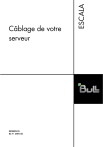
Lien public mis à jour
Le lien public vers votre chat a été mis à jour.